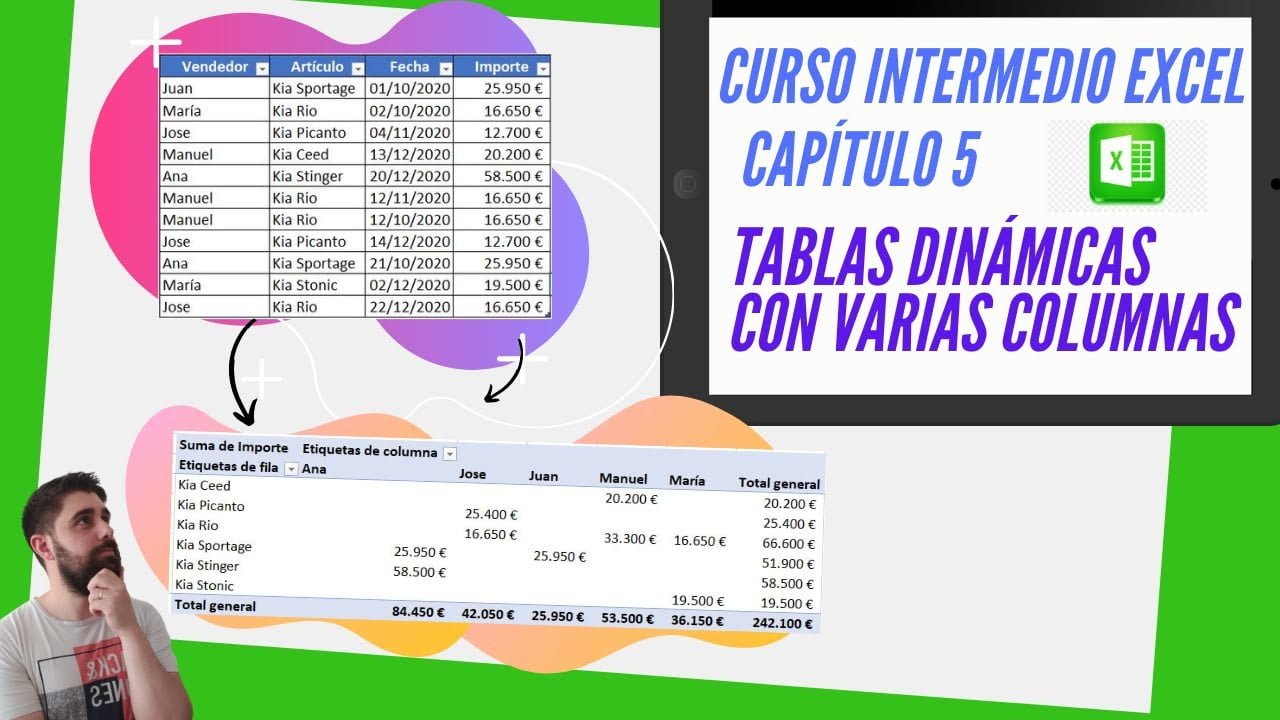
Las tablas dinámicas son una herramienta muy útil para analizar grandes cantidades de datos en Excel. Sin embargo, a menudo nos encontramos con la necesidad de crear tablas que tengan varias filas para poder clasificar y analizar la información de manera más detallada. En este artículo te mostraremos cómo hacer una tabla dinámica con varias filas en sencillos pasos, para que puedas sacar el máximo provecho de tus datos.
Consejos para incluir múltiples filas en una tabla dinámica
¿Cómo hacer una tabla dinámica con varias filas? Si estás trabajando con una gran cantidad de datos, una tabla dinámica es una herramienta de Excel muy útil para organizar y analizar información. Pero ¿qué pasa si necesitas incluir múltiples filas en tu tabla dinámica? Aquí te dejamos algunos consejos:
1. Asegúrate de tener los datos organizados correctamente
Antes de crear tu tabla dinámica, es importante que tus datos estén organizados en filas y columnas. Si tus datos están en un solo bloque, deberás separarlos en columnas para que Excel pueda interpretarlos correctamente.
2. Selecciona todas las filas que deseas incluir en la tabla dinámica
Para incluir múltiples filas en tu tabla dinámica, deberás seleccionar todas las filas que deseas incluir. Puedes hacer esto fácilmente haciendo clic en la primera fila que deseas incluir, manteniendo presionada la tecla Shift y haciendo clic en la última fila.
3. Inserta una tabla dinámica
Una vez que hayas seleccionado todas las filas que deseas incluir, inserta una tabla dinámica en tu hoja de Excel. Para hacer esto, ve a la pestaña «Insertar» y haz clic en «Tabla dinámica». Sigue las instrucciones para crear tu tabla dinámica.
4. Arrastra las filas que deseas incluir en la tabla dinámica
Una vez que hayas creado tu tabla dinámica, arrastra las filas que deseas incluir desde la barra lateral hacia la sección de «Filas» en la tabla dinámica. Asegúrate de que todas las filas que deseas incluir estén seleccionadas.
5. Personaliza tu tabla dinámica
Una vez que hayas incluido todas las filas que deseas en tu tabla dinámica, personaliza la tabla según tus necesidades. Puedes agregar columnas, cambiar la forma en que se muestran los datos y aplicar formatos para que tus datos sean más fáciles de analizar.
Con estos consejos, puedes crear fácilmente una tabla dinámica con varias filas en Excel. ¡Empieza a organizar y analizar tus datos de manera más eficiente hoy mismo!
Dividiendo datos en una tabla dinámica: Cómo separar filas eficientemente
Si estás trabajando con una gran cantidad de datos en una tabla dinámica, es posible que necesites dividirlos en varias filas para poder analizarlos con más eficiencia. Afortunadamente, esto es muy fácil de hacer y en este artículo te mostraremos cómo hacerlo.
Lo primero que debes hacer es seleccionar la columna que deseas dividir. Haz clic en la pestaña «Datos» y luego en «Filtro» para agregar un filtro a la columna. Esto te permitirá seleccionar los valores específicos que deseas incluir en cada fila.
A continuación, selecciona los valores que deseas incluir en la primera fila. Luego, haz clic con el botón derecho del ratón en la celda y selecciona «Filtrar». Selecciona «Filtrar por Selección» para crear una nueva fila con los datos seleccionados.
Repite este proceso para cada valor que deseas incluir en una fila separada. Una vez que hayas creado todas las filas que necesitas, puedes eliminar el filtro de la columna para ver todos los datos en la tabla dinámica.
Asegúrate de agregar un filtro a la columna que deseas dividir, selecciona los valores que deseas incluir en cada fila y crea una nueva fila filtrando por selección. ¡Prueba este método y obtén una tabla dinámica con varias filas en poco tiempo!
Convierte filas en columnas con estas simples instrucciones para una tabla dinámica
¿Quieres aprender a cómo hacer una tabla dinámica con varias filas? ¡No busques más! En este artículo te explicaremos cómo convertir filas en columnas con estas simples instrucciones para una tabla dinámica.
Primero, abre tu hoja de cálculo en Excel y selecciona los datos que deseas utilizar en tu tabla dinámica. Asegúrate de que tus filas estén organizadas de manera coherente y que toda la información que necesitas esté incluida.
Luego, selecciona la pestaña de «Insertar» en la barra de herramientas y haz clic en «Tabla dinámica». Escoge la opción de «Nueva hoja de cálculo» para que tu tabla dinámica se cree en una hoja separada.
En la ventana emergente, asegúrate de que la selección de «Rango de tablas dinámicas» incluya toda tu información. Luego, selecciona «Disposición clásica» en las opciones de «Disposición».
La disposición clásica es la más útil para convertir filas en columnas. Arrastra los encabezados de fila que deseas convertir en columnas hasta la sección de «Columnas» en la tabla dinámica. Luego, arrastra los encabezados de columna que deseas conservar en la sección de «Filas».
Por último, arrastra cualquier campo de datos que quieras incluir en la tabla dinámica a la sección de «Valores». Puedes personalizar aún más tu tabla dinámica utilizando las opciones en la barra de herramientas. ¡Y eso es todo! Ya sabes cómo convertir filas en columnas para una tabla dinámica.
